excel中设置行高的教程
2016-12-02
在Excel中录入数据的时候经常需要设置行高的功能,具体该怎么设置呢?下面是由小编分享的excel中设置行高的教程,以供大家阅读和学习。
excel中设置行高的教程:
设置行高步骤1:首先打开excel,我们想要加大行高,就是横向的单元格我们要让它更高一些,即更宽一些。比如第一横向的单元格,我们要让它高度更高一点。
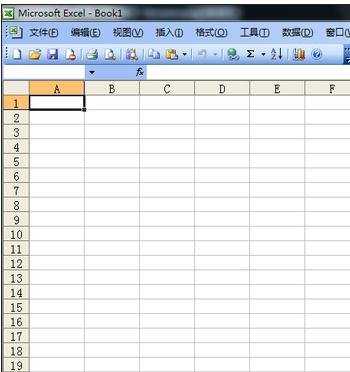
设置行高步骤2:就把鼠标指针放到1与2之间的那条中间线上,此时鼠标会变成一个十字状。变成一个可以上下拖动的状态。
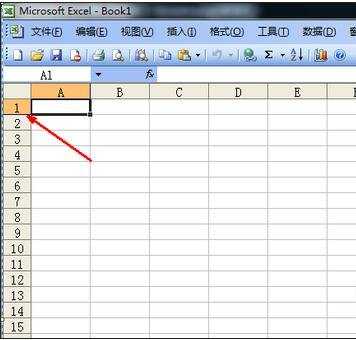
设置行高步骤3:拖着这条中间线向下拖动 ,你想让它变得多高就拖得多远,如图所示。
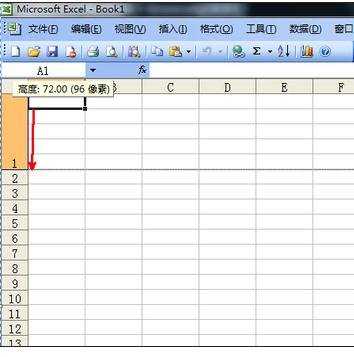
设置行高步骤4:拖动到指定位置,松开鼠标,此时这一整行的单元格的高度都被设置成了一样的高度。如图。
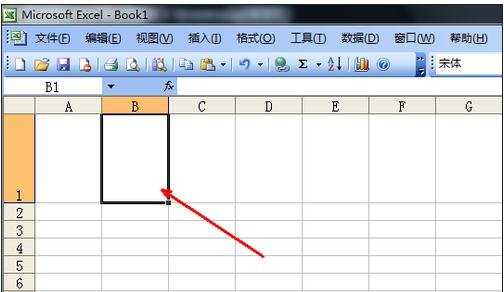
设置行高步骤5:如果你想把一整列的单元格全部设置为一样的高度,就用鼠标左键选定左边的数字栏,向下拖动即可。
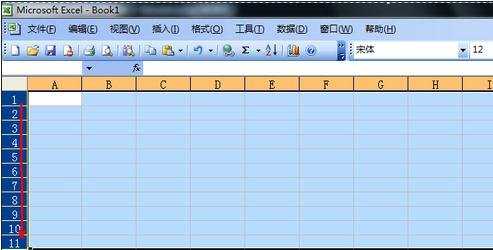
设置行高步骤6:拖动完成,这一列全部选定,用鼠标指针向下拖动某二个单元格之间的中间线,拖动到理想位置的大小,松开鼠标。
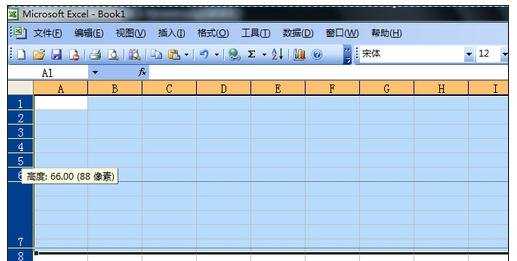
设置行高步骤7:如图所示,松开鼠标时,所有选定的行都变成了同样的大小,这样便于你进行相关的表格制作。当然如果想回复以前的大小也是可以的,你可以任意调整行高。
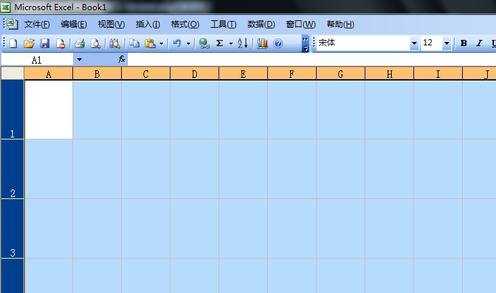
看了excel中设置行高的教程还看了:
1.excel如何调整行高的教程
2.excel表格统一设置标准行高的教程
3.Excel如何设置行高
4.excel2007设置行高的教程
5.excel2007怎么设置行高
6.excel2010 自动调整行高的教程
7.excel2010怎么设置行高和宽列